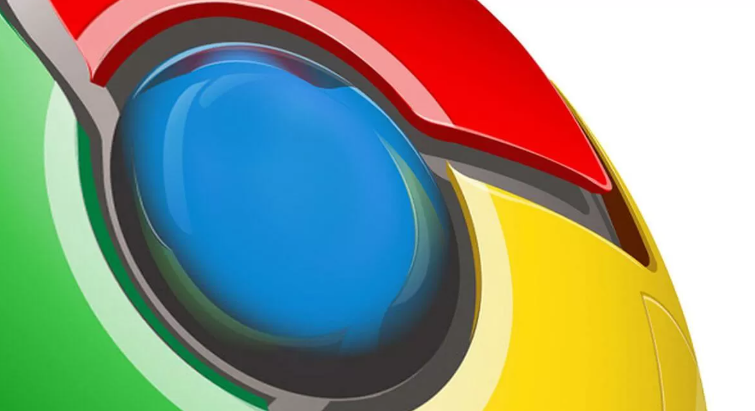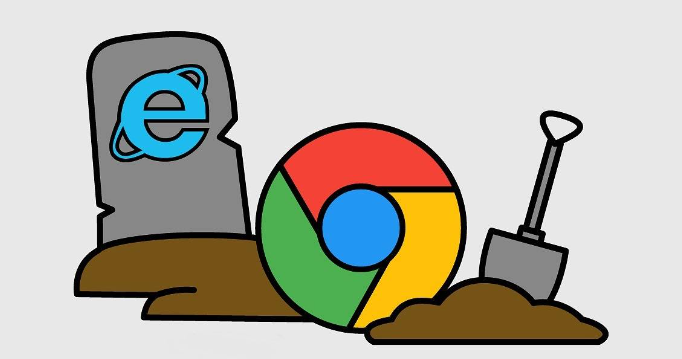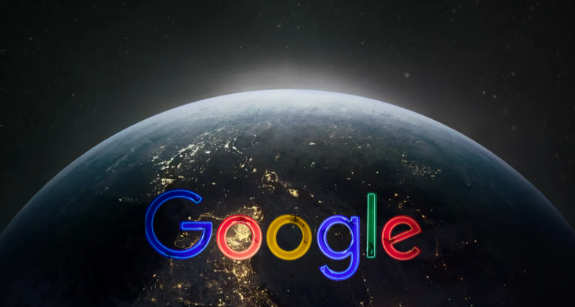详情介绍
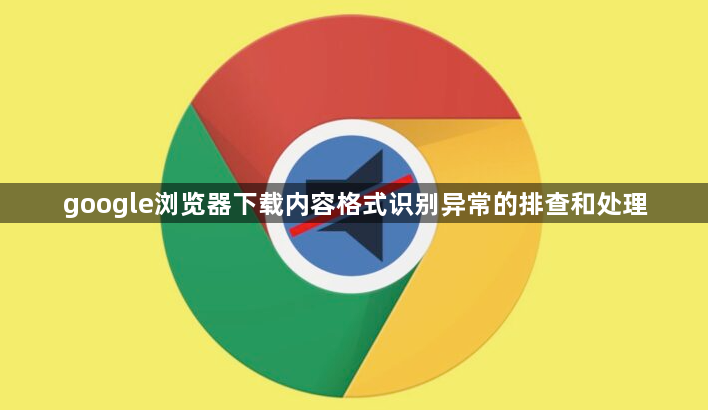
一、检查文件来源与完整性
1. 验证下载源可靠性:优先从官方网站或知名平台下载文件,避免使用非正规链接。若文件来自网络磁盘或第三方网站,需确认源文件未损坏(如对比文件大小、哈希值)。
2. 重新下载文件:若怀疑文件损坏,可尝试重新下载。更换下载链接或使用其他工具(如IDM)下载,确保网络稳定(避免中断或丢包)。
二、清理浏览器缓存与临时文件
1. 清除缓存数据:点击Chrome右上角三个点→“设置”→“隐私与安全”→“清除浏览数据”,勾选“缓存的图像和文件”“Cookie及其他网站数据”,点击“清除”。此操作可解决因缓存错误导致的格式识别问题。
2. 删除临时文件:按`Win+R`键→输入`%temp%`→删除临时文件夹内所有文件,避免残留文件干扰下载过程。
三、调整下载设置与路径
1. 修改默认下载位置:进入Chrome设置→“高级”→“下载内容”,点击“更改”按钮,选择空间充足的磁盘(如D盘),并确保路径为英文(如`D:\Downloads`)。避免使用中文或特殊字符路径。
2. 检查权限与磁盘空间:右键点击下载文件夹→“属性”→“安全”→确保当前用户拥有“完全控制”权限。同时检查磁盘剩余空间是否充足(建议预留≥10%空间)。
四、排查网络与安全软件干扰
1. 测试网络稳定性:使用Speedtest等工具检测网速,确保下载带宽≥5Mbps。若Wi-Fi信号弱,可切换至有线连接或重启路由器。暂停其他占用带宽的程序(如P2P下载、在线视频)。
2. 关闭防火墙或添加白名单:暂时关闭杀毒软件或防火墙,再次尝试下载。若问题解决,可在安全软件设置中将Chrome或下载文件路径添加到信任列表(如卡巴斯基的“排除”选项)。
五、修复文件关联与程序兼容性
1. 检查默认程序关联:右键点击无法识别的文件→“打开方式”→选择正确程序(如PDF文件选择阅读器)。若缺少关联程序,需先安装(如安装Adobe Acrobat Reader)。
2. 重置浏览器设置:在Chrome设置中点击“重置”→确认恢复默认设置。此操作会保留书签,但需重新配置下载路径等参数。
六、使用专业工具辅助下载
1. 安装下载管理器:推荐使用Chrono或DownThemAll扩展。此类工具支持多线程下载、断点续传,并能自动识别文件类型。例如,Chrono可设置不同文件类型的独立下载规则(如视频文件优先)。
2. 验证下载任务状态:按`Ctrl+J`打开下载列表,右键点击任务→“重新加载”或“清除记录后重试”。若任务显示“失败”,可查看错误代码(如`ERR_NETWORK_IO`)针对性处理。